Подключение Splunk к ClickHouse
Splunk — это популярная технология для обеспечения безопасности и мониторинга. Это также мощный движок для поиска и построения панелей мониторинга. Существует сотни приложений Splunk, доступных для решения различных задач.
Для ClickHouse мы используем приложение Splunk DB Connect, которое имеет простую интеграцию с высокопроизводительным драйвером ClickHouse JDBC для выполнения запросов к таблицам ClickHouse напрямую.
Идеальный случай использования для этой интеграции — это когда вы используете ClickHouse для больших источников данных, таких как NetFlow, Avro или Protobuf бинарные данные, DNS, VPC журналы потоков и другие OTEL журналы, которые могут быть поделены с вашей командой в Splunk для поиска и создания панелей мониторинга. Используя этот подход, данные не загружаются в индексный слой Splunk, а просто извлекаются непосредственно из ClickHouse, аналогично другим интеграциям визуализации, таким как Metabase или Superset.
Цель
В этом руководстве мы используем драйвер ClickHouse JDBC, чтобы подключить ClickHouse к Splunk. Мы установим локальную версию Splunk Enterprise, но мы не будем индексировать никаких данных. Вместо этого мы используем функции поиска через движок запросов DB Connect.
С помощью этого руководства вы сможете создать панель мониторинга, подключенную к ClickHouse, аналогичную этой:
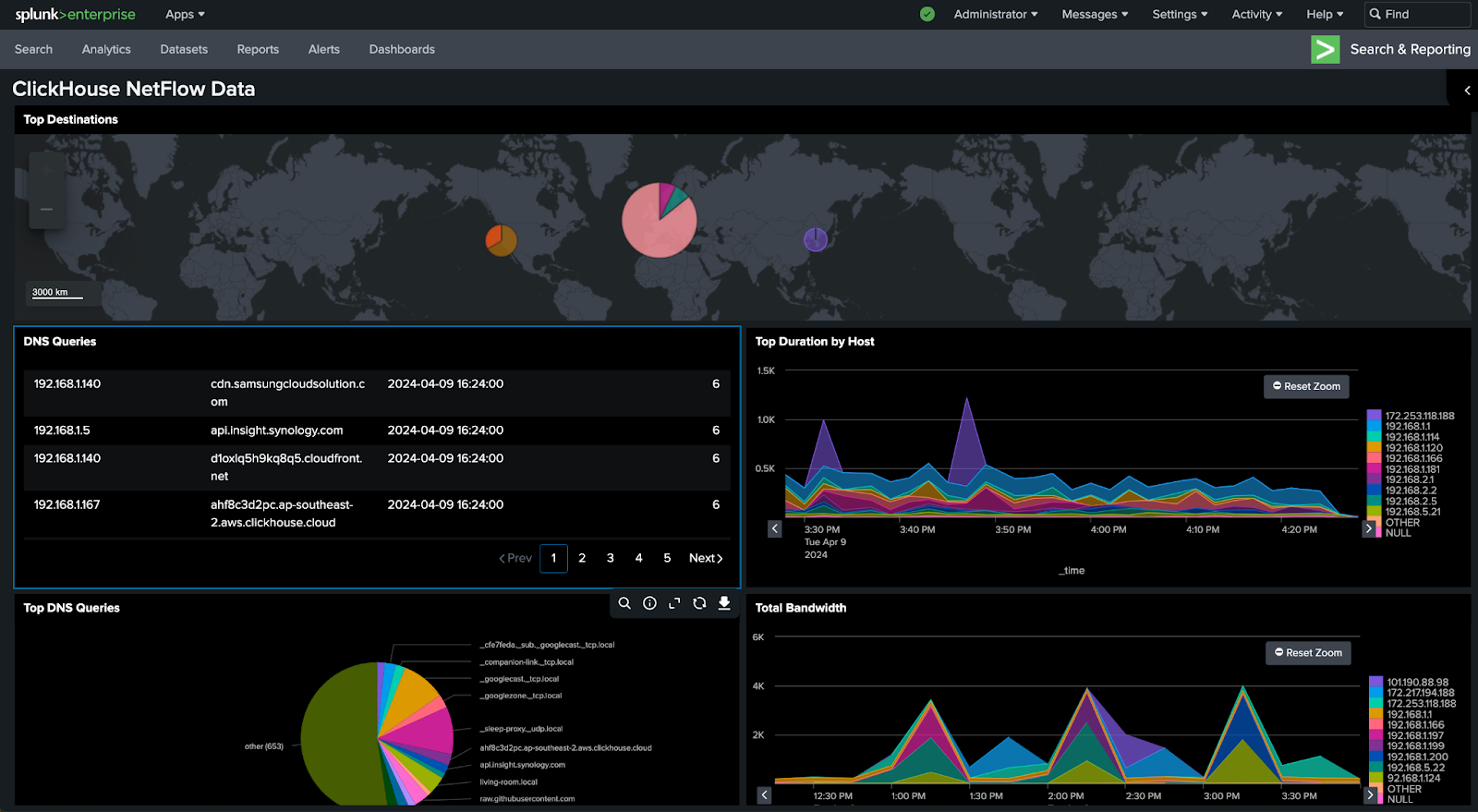
Это руководство использует набор данных такси Нью-Йорка. Существует множество других наборов данных, которые вы можете использовать из нашей документации.
Предварительные условия
Перед тем как начать, вам нужно:
- Splunk Enterprise для использования функций поиска
- Установленные требования к Java Runtime Environment (JRE) на вашей ОС или контейнере
- Splunk DB Connect
- Администраторский доступ или доступ по SSH к вашему экземпляру Splunk Enterprise
- Данные подключения к ClickHouse (см. здесь, если вы используете ClickHouse Cloud)
Установите и настройте DB Connect на Splunk Enterprise
Сначала необходимо установить Java Runtime Environment на ваш экземпляр Splunk Enterprise. Если вы используете Docker, вы можете использовать команду microdnf install java-11-openjdk.
Запишите путь java_home: java -XshowSettings:properties -version.
Убедитесь, что приложение DB Connect установлено на Splunk Enterprise. Вы можете найти его в разделе Приложения веб-интерфейса Splunk:
- Войдите в Splunk Web и перейдите в Apps > Найти другие приложения
- Используйте строку поиска, чтобы найти DB Connect
- Нажмите на зеленую кнопку "Установить" рядом с Splunk DB Connect
- Нажмите "Перезапустить Splunk"
Если у вас возникли проблемы с установкой приложения DB Connect, ознакомьтесь с этой ссылкой для получения дополнительных инструкций.
После того как вы убедились, что приложение DB Connect установлено, добавьте путь java_home в приложение DB Connect в Конфигурация -> Настройки и нажмите сохранить, затем сбросить.
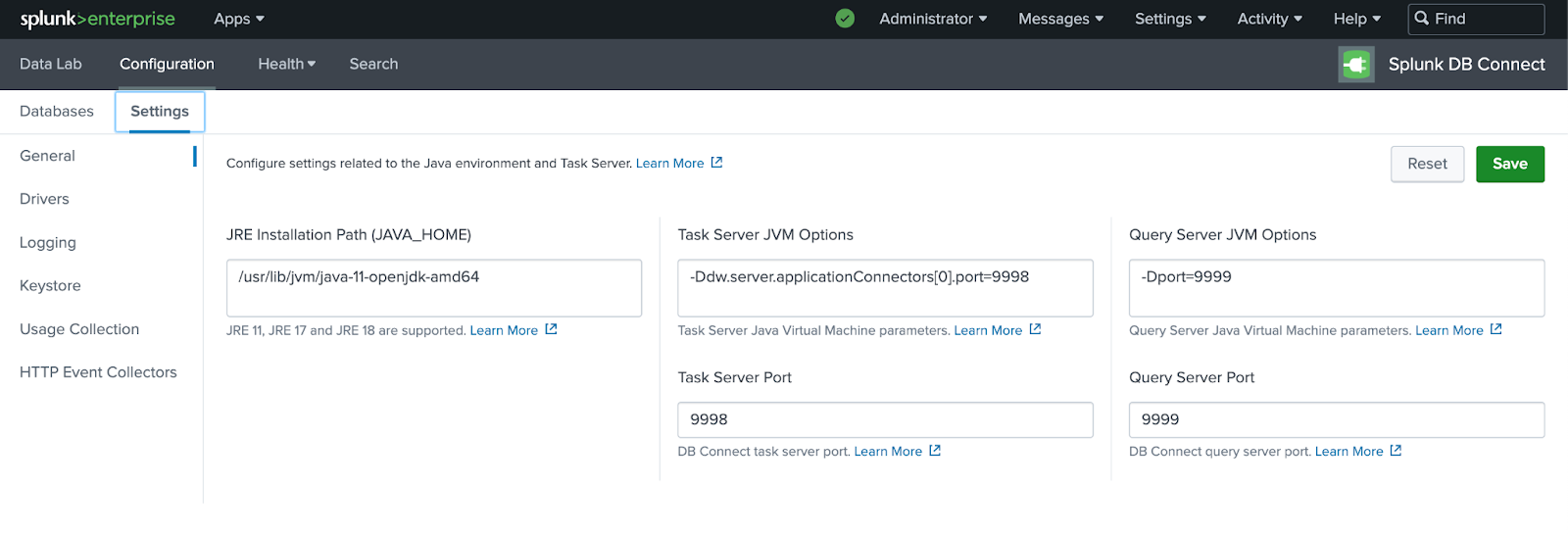
Настройка JDBC для ClickHouse
Скачайте драйвер ClickHouse JDBC в папку драйверов DB Connect, такую как:
Затем необходимо отредактировать конфигурацию типов соединений по следующему пути $SPLUNK_HOME/etc/apps/splunk_app_db_connect/default/db_connection_types.conf, чтобы добавить детали класса драйвера ClickHouse JDBC.
Добавьте следующий фрагмент в файл:
Перезапустите Splunk, используя $SPLUNK_HOME/bin/splunk restart.
Вернитесь в приложение DB Connect и перейдите в Конфигурация > Настройки > Драйверы. Вы должны увидеть зеленую галочку рядом с ClickHouse:
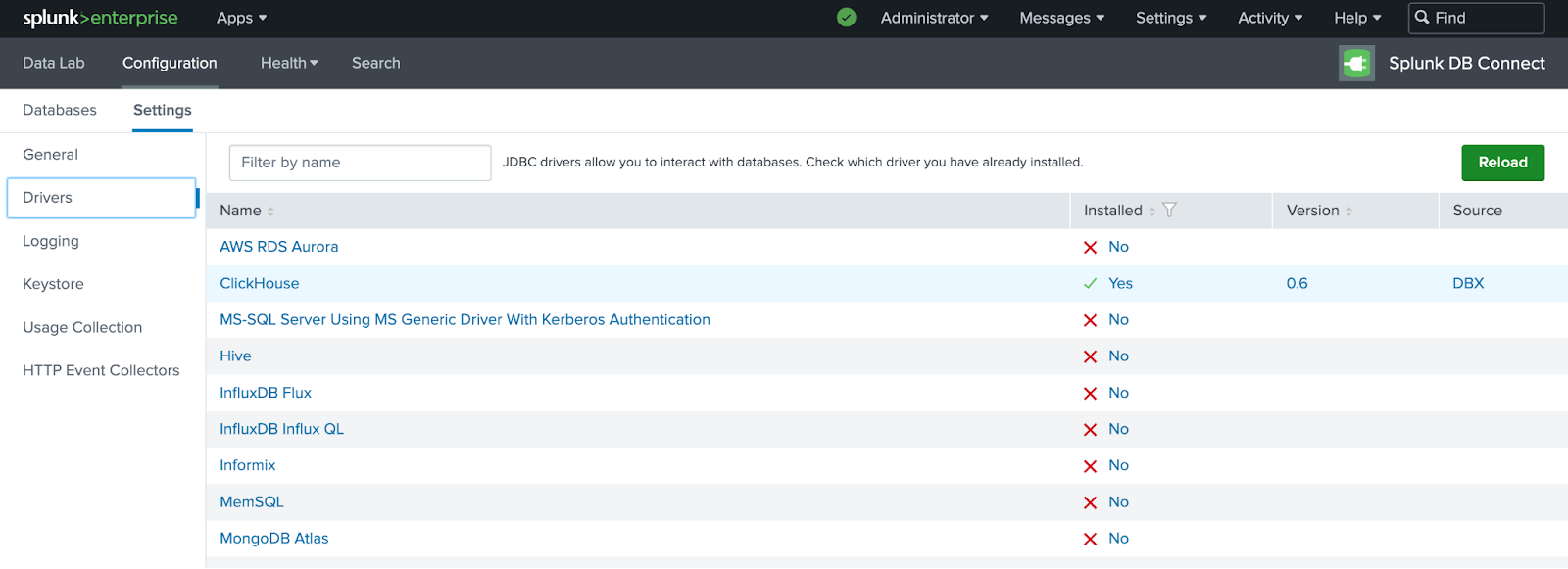
Подключите поиск Splunk к ClickHouse
Перейдите в приложение DB Connect Конфигурация -> Базы данных -> Идентификаторы: Создайте идентификатор для вашего ClickHouse.
Создайте новое соединение с ClickHouse из Конфигурация -> Базы данных -> Соединения и выберите "Новое соединение".
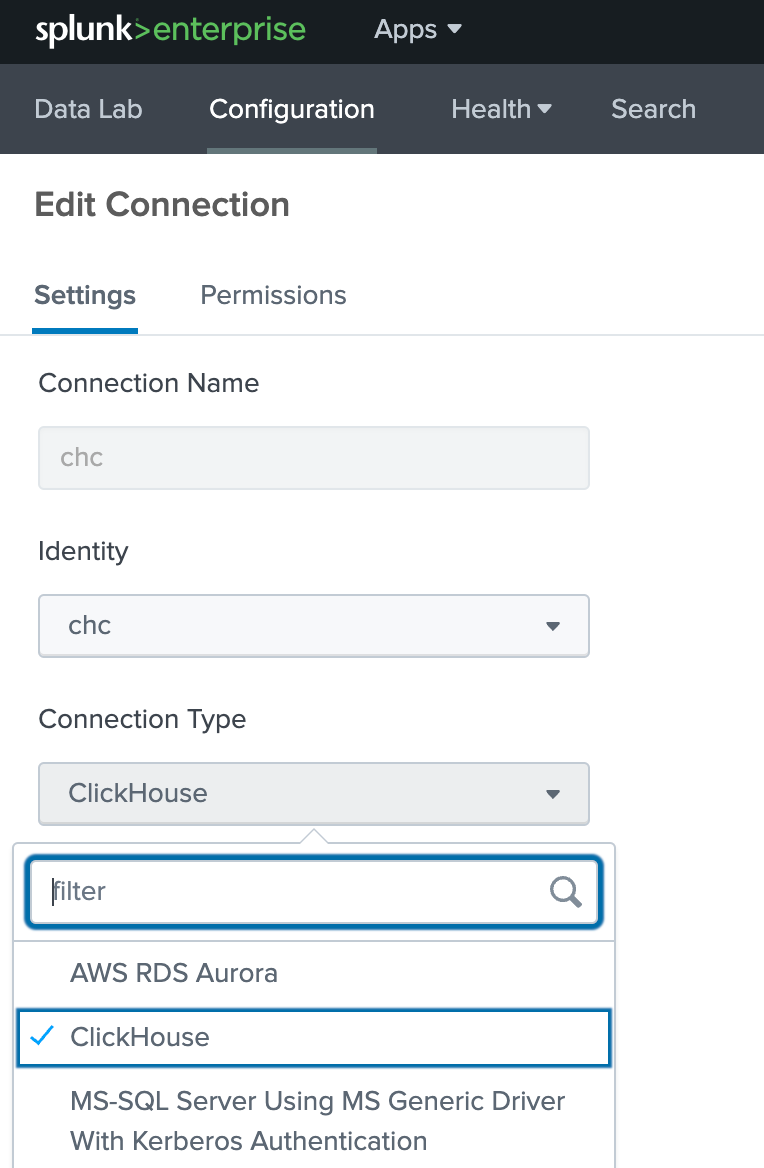
Добавьте детали хоста ClickHouse и убедитесь, что стоит галочка "Включить SSL":
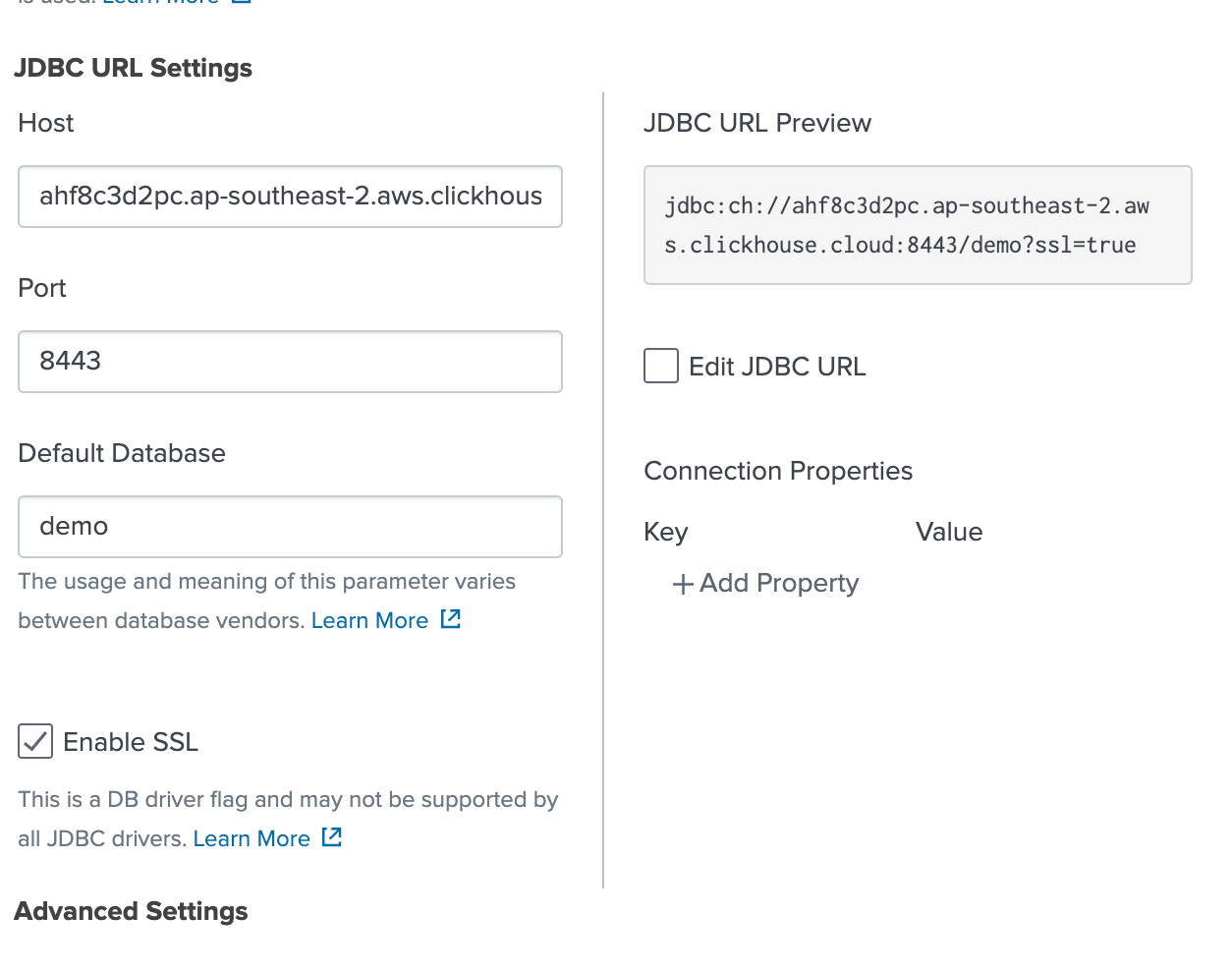
После сохранения соединения вы успешно подключились к ClickHouse в Splunk!
Если вы получили ошибку, убедитесь, что вы добавили IP-адрес вашего экземпляра Splunk в список IP-адресов с доступом в ClickHouse Cloud. См. документацию для получения дополнительной информации.
Выполнение SQL-запроса
Теперь мы выполним SQL-запрос, чтобы проверить, работает ли всё.
Выберите ваши данные подключения в SQL Explorer из раздела DataLab приложения DB Connect. Мы используем таблицу trips для этой демонстрации:
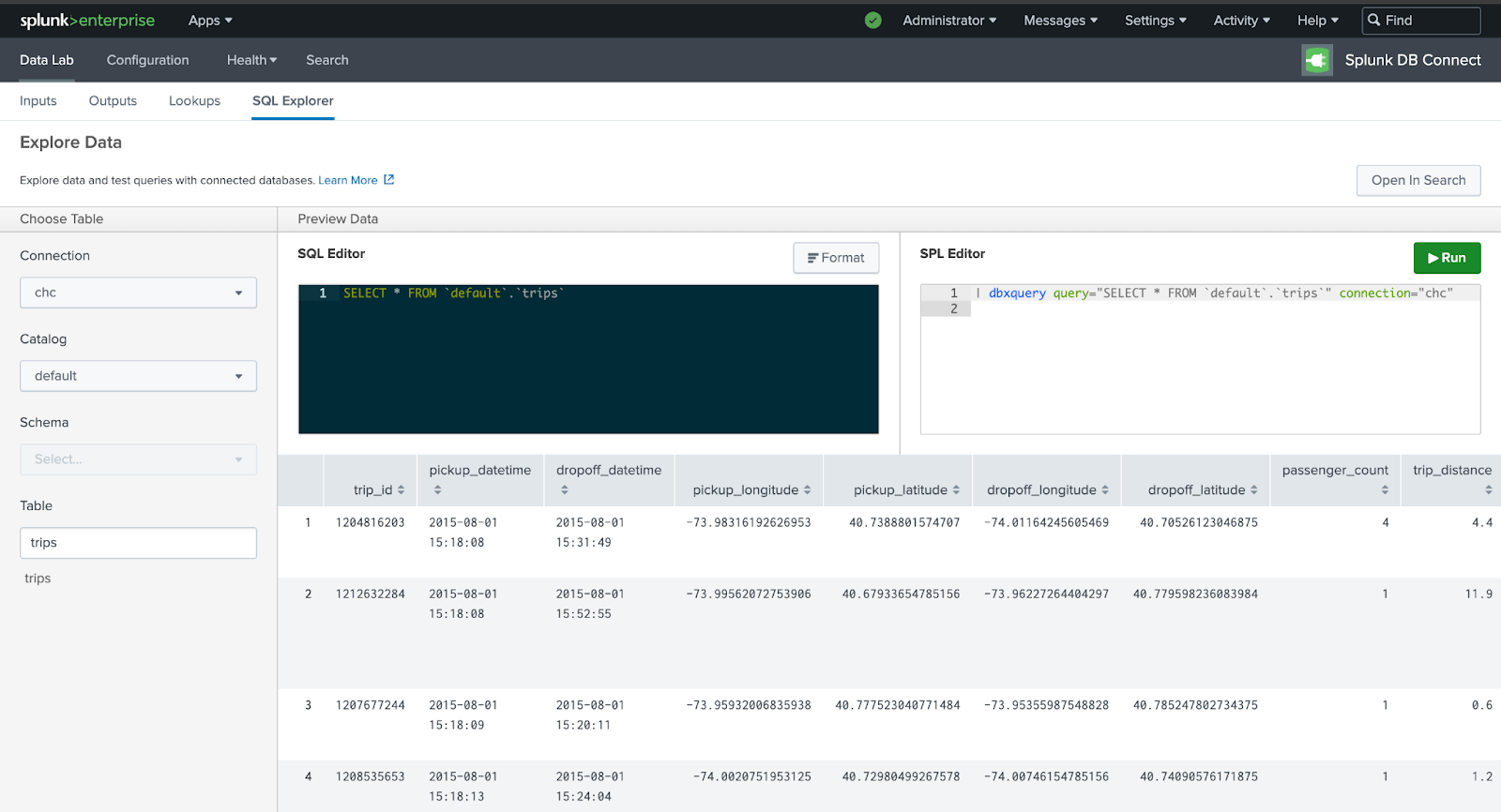
Выполните SQL-запрос к таблице trips, который возвращает количество всех записей в таблице:
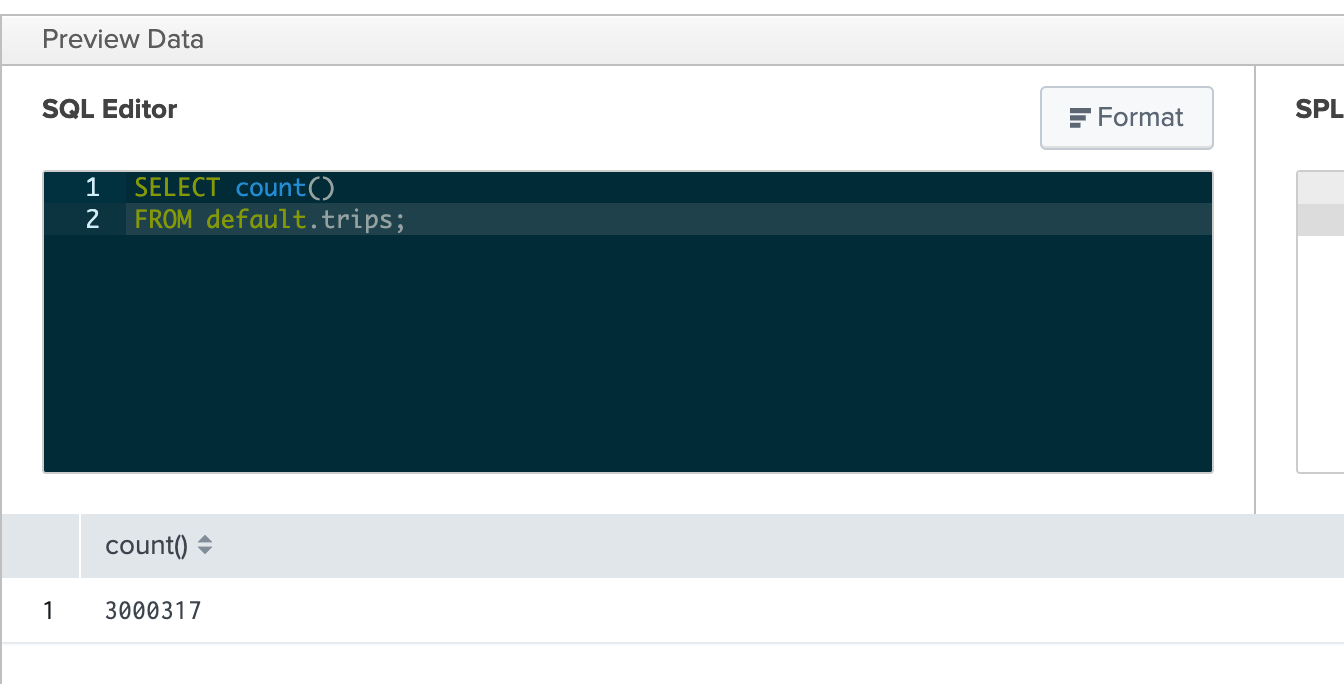
Если ваш запрос успешен, вы должны увидеть результаты.
Создайте панель мониторинга
Давайте создадим панель мониторинга, которая использует сочетание SQL и мощного Языка обработки Splunk (SPL).
Перед тем как продолжить, вы должны сначала Деактивировать защиты DPL.
Запустите следующий запрос, который показывает нам 10 районов с наибольшим количеством подъёмов:
Выберите вкладку визуализации, чтобы просмотреть созданную столбчатую диаграмму:
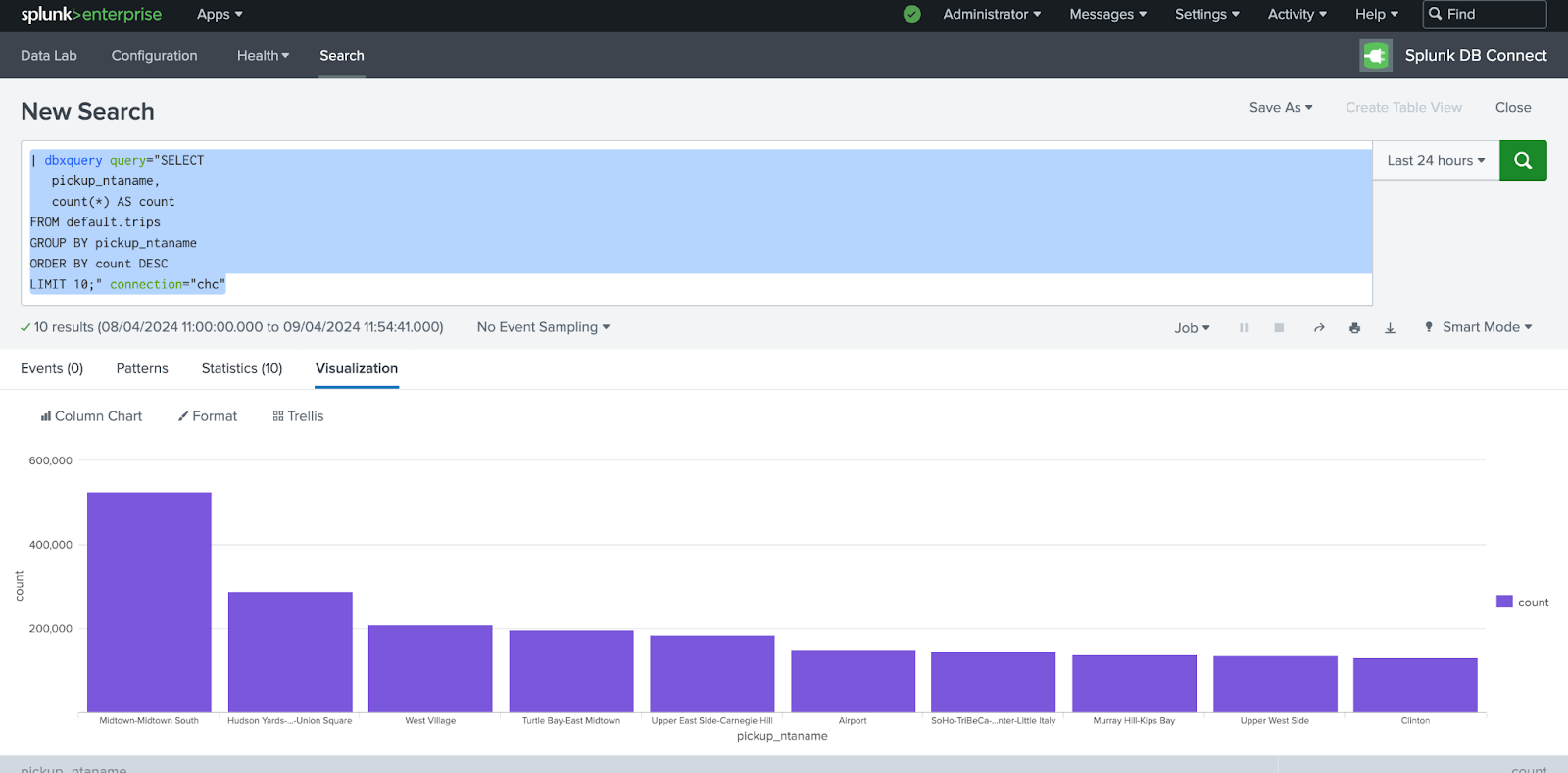
Теперь мы создадим панель мониторинга, нажав Сохранить как > Сохранить в панель мониторинга.
Добавим еще один запрос, который показывает среднюю стоимость на основе количества пассажиров.
На этот раз давайте создадим визуализацию в виде столбчатой диаграммы и сохраним её на предыдущей панели мониторинга.
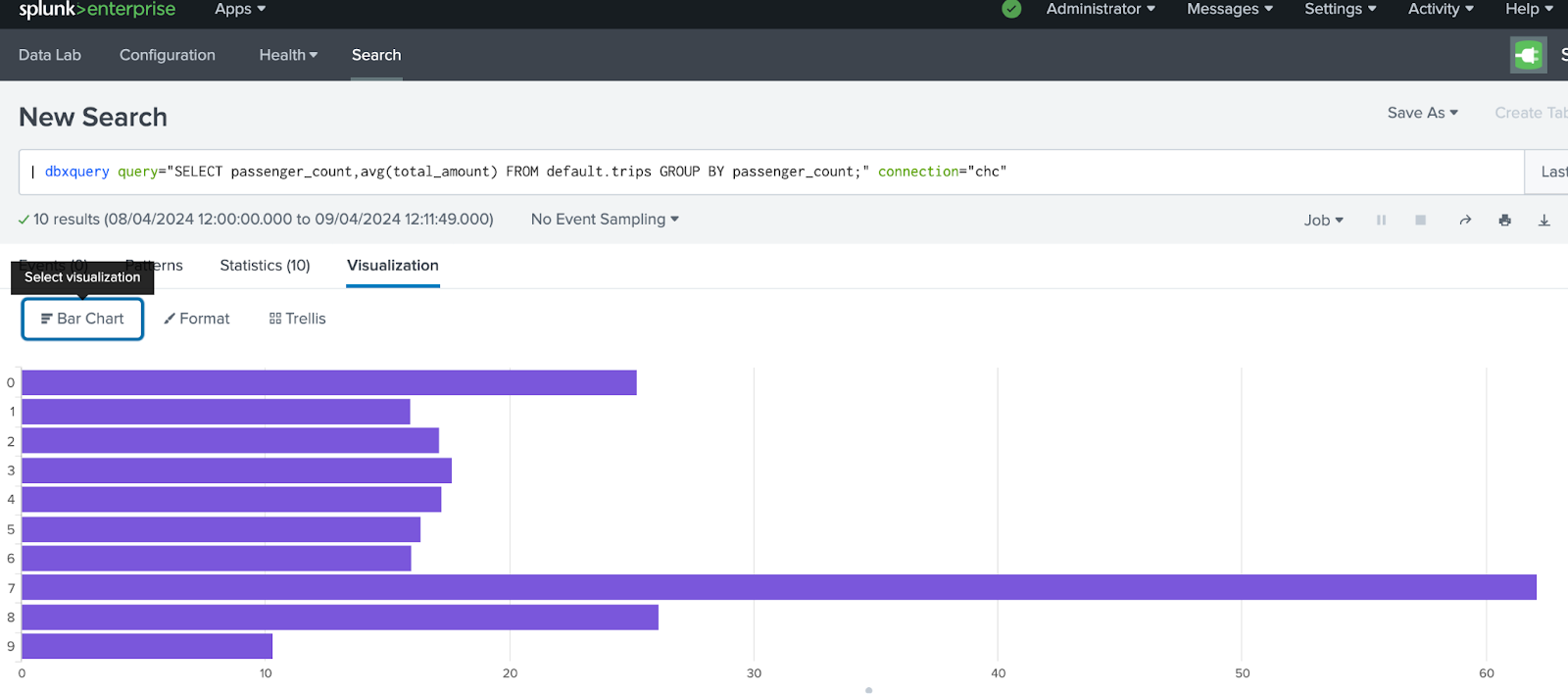
Наконец, давайте добавим еще один запрос, который показывает корреляцию между количеством пассажиров и расстоянием поездки:
Наша финальная панель мониторинга должна выглядеть так:
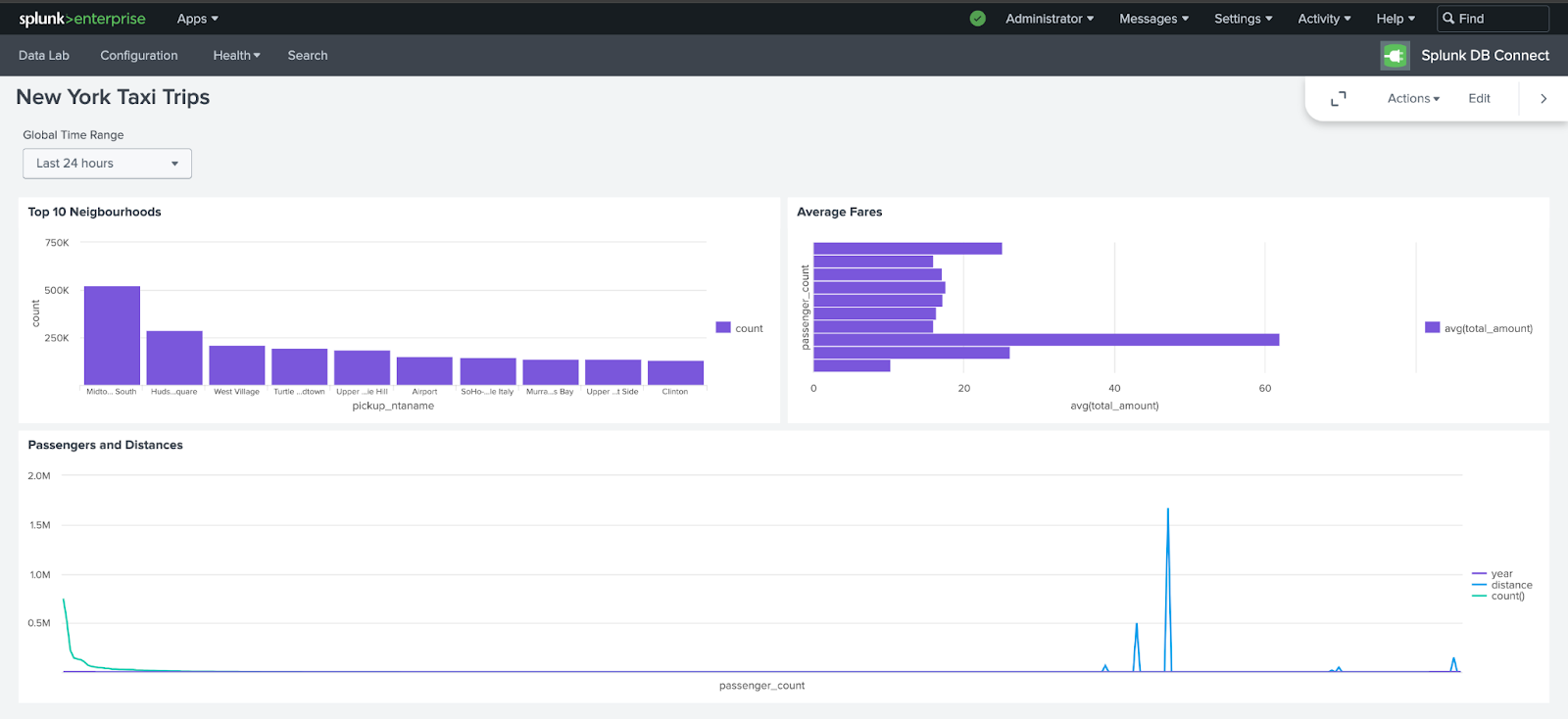
Данные временных рядов
Splunk имеет сотни встроенных функций, которые могут использоваться для визуализации и представления данных временных рядов на панелях мониторинга. Этот пример сочетает SQL и SPL, чтобы создать запрос, который может работать с данными временных рядов в Splunk
Узнайте больше
Если вы хотите найти больше информации о Splunk DB Connect и о том, как создавать панели мониторинга, посетите документацию Splunk.

